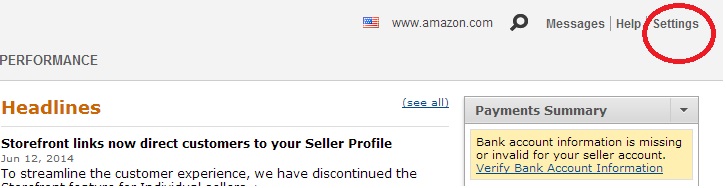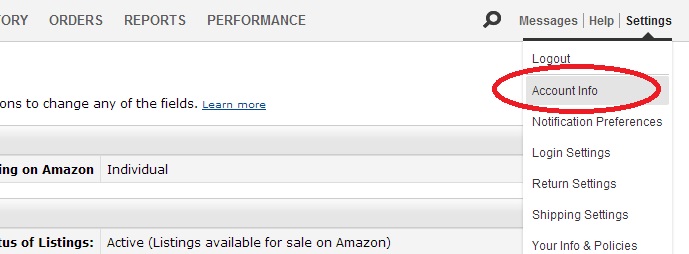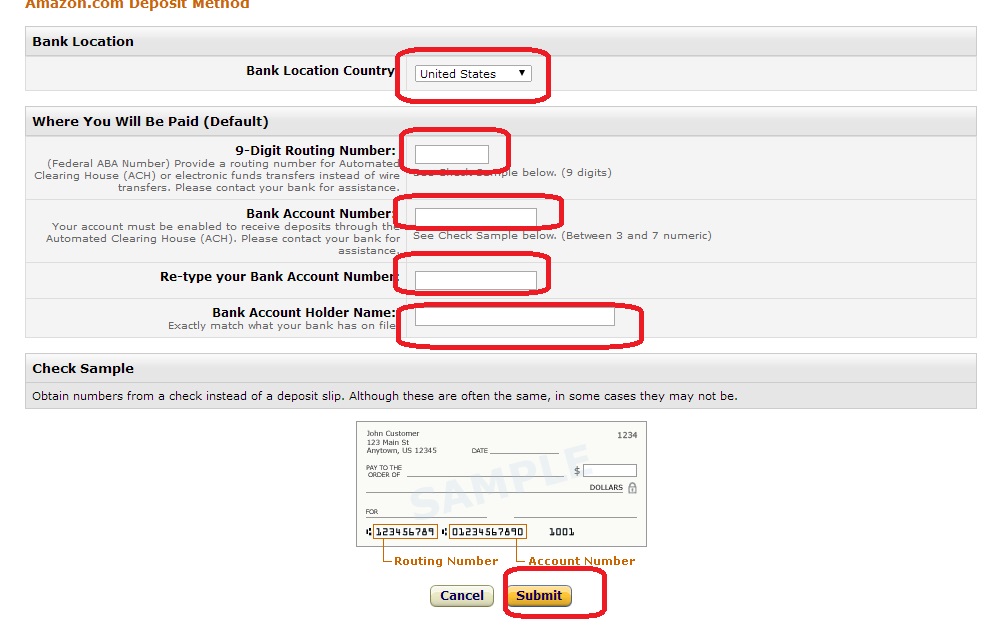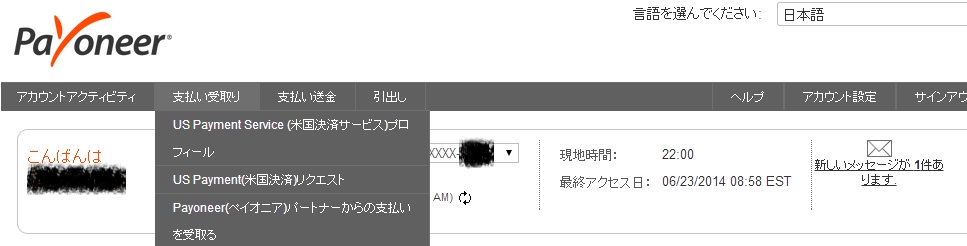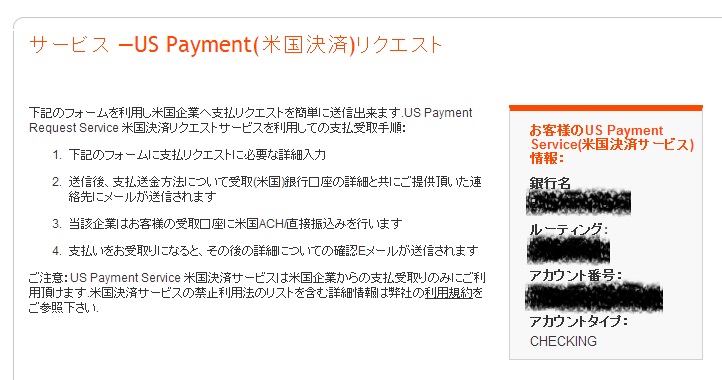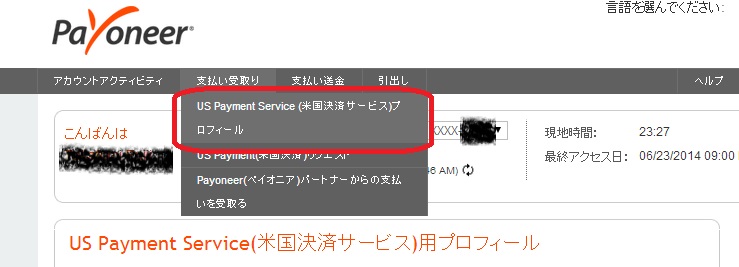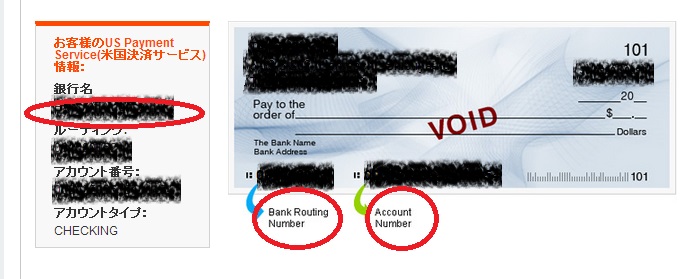Amazon.com側での、ペイオニア情報の登録
こんにちは、
かぴぱらさんです♪
今回は、Amazon Seller Central 側で、ペイオニアの情報を登録する方法を
解説していきます。
まず、
https://sellercentral.amazon.com/
にログインします。
えっと・・・まだアマゾンUSに登録してない、という方は、
を参照して、
まずはアカウントを作成してくださいね。
アマゾンセラーセントラルにログインし、
右上の Settings(設定)にマウスカーソルを持っていきます(クリックしなくてOK)。
タブで、「Account Info」(口座情報)というのがありますので、
ここをクリックします。
Bank Account Information (銀行口座情報)のところに、銀行の口座番号などを入れる必要があるので、
右側の「Add」(追加)をクリックします。
下記の画面が出てきます。
ここで、
それぞれの情報は、
1: ペイオニアから届いたメール、または書類を見てもいいですし、
2: ペイオニアにログインをして、
「支払い受取り」→「US Payment (米国決済)リクエスト」メニューを選択して、情報を確認してもOKです。
2の場合、
そして、アマゾンセラーセントラル側で、
・Bank Location Country (銀行のある国)は United Statesを選択。
・9-Digit Routing Number (9桁のルーティング番号)には、 「ルーティング」
・Bank Account Number(銀行口座番号) には、 「アカウント番号」
・ Bank Account Holder Name(銀行口座名義) には、「銀行名」 ←注意!英語は「口座名義」となっていますが、銀行の名前を書きます。人の名前じゃないです。
を入力します。
ちなみに、
「支払い受取り」→「US Payment Service(米国決済サービス)プロフィール」タブの
この情報も同じです。
右側の Bank Routing Number は、「ルーティング」
Account Number は、アカウント番号ですね☆
これでOKです^^!
お疲れ様でした☆
では、次に商品の出品をしてみましょう!
By かぴぱらさん